很多人都希望能把手机上的内容投屏到电脑上,比如查看手机照片、观看视频或进行游戏直播。那手机怎么投屏到电脑呢?其实方法并不复杂,只要了解正确步骤并确保电脑驱动正常,就能轻松实现手机与电脑的无线或有线连接。本文将详细讲解三种常用方法,教你快速实现手机和电脑之前投屏。

一、使用Windows自带的无线投屏功能
如果你的电脑是Windows 10或Windows 11系统,其实系统本身就带有“无线显示”功能(Miracast)。
操作步骤如下:
1、检查电脑是否支持Miracast:
按下Win+R→输入dxdiag→点击“保存所有信息”,打开日志文件后搜索“Miracast”,如果显示“Available”则说明支持无线投屏。
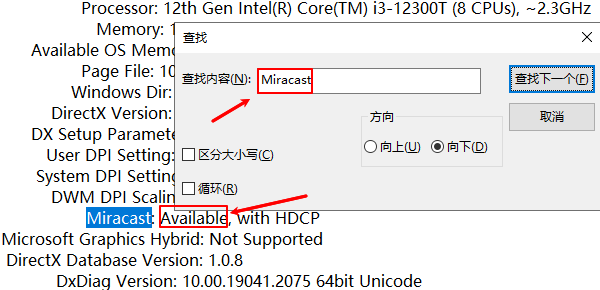
2、开启电脑投屏接收端:
点击“开始菜单”→打开“设置”→进入“系统”→“投影到此电脑”,启用“可被发现的设备”。
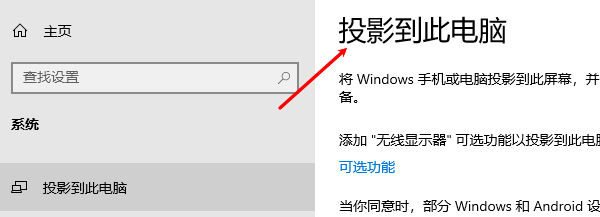
3、打开手机投屏功能:
在安卓手机中下拉快捷菜单,点击“无线投屏”“多屏互动”或“Smart View”,选择电脑名称后即可连接。

4、开始投屏:
稍等几秒后,电脑上会显示手机画面,你可以在电脑上控制显示比例或全屏观看。
注意: 如果你在使用无线投屏时出现卡顿或连接失败,可能是因为无线网卡驱动版本过旧。这时可以使用 “驱动人生” 自动检测并更新无线网卡驱动,让投屏连接更加稳定流畅。
二、通过USB数据线实现投屏
对于想获得更低延迟、高清画面的用户,可以选择 数据线投屏。这种方式适合游戏玩家或直播用户。
具体步骤:
1、准备数据线并连接手机与电脑。
确保数据线支持数据传输功能,而不仅仅是充电。
2、在手机上开启开发者模式。
进入“设置”→“关于手机”→ 连续点击“版本号”7次 → 返回后进入“开发者选项”→ 打开“USB调试”。
3、使用第三方工具进行投屏。
推荐使用像“Scrcpy”、“投屏助手”等软件,它们能通过USB实时同步手机画面。
4、优化驱动:
USB投屏依赖于ADB驱动和MTP驱动的稳定性,如果电脑无法识别手机设备,打开 “驱动人生”→选择“驱动管理”→一键扫描修复相关驱动问题,确保电脑能正确识别手机。

 好评率97%
好评率97%  下载次数:4788969
下载次数:4788969 ①、点击上方按钮下载安装,然后打开驱动人生,点击【全面诊断】界面的“立即诊断”选项;
②、软件会自动检测当前电脑存在的故障问题,用户点击“全面修复”选项便可批量安装驱动以及修复电脑存在的问题。
三、借助第三方无线投屏软件
如果电脑系统较老(如Win7)或没有内置Miracast功能,可以使用专业投屏软件来实现跨平台共享,例如:这些软件都支持Android、iOS与Windows的跨平台投屏,只需保证手机和电脑在同一Wi-Fi下即可。
操作方法:
1、在电脑和手机上同时安装同款投屏软件;
2、打开软件并登录同一账号;
3、在手机上选择“投屏到电脑”;
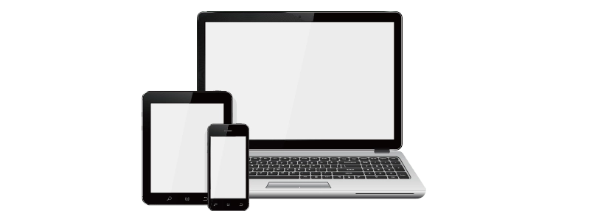
4、确认连接后,电脑即可实时显示手机画面。
这类软件功能丰富,但若出现延迟、卡顿、音画不同步等问题,也可能是 显卡驱动或无线网卡驱动不兼容 导致。使用 “驱动人生” 更新这些关键驱动,让投屏更稳定、更顺畅。
手机投屏到电脑的方法有多种,无论是无线连接还是数据线传输,只要设置正确、驱动稳定,都能轻松实现。但在实际使用中,很多用户遇到“无法连接”“黑屏”“无声音”等问题,多半与驱动不兼容有关。因此,建议在投屏前使用 “驱动人生” 对电脑进行一次全面驱动检测和更新,确保系统环境处于最佳状态,可以显著提升投屏性能,让画面更清晰流畅。。



